En primer lugar, vale la pena explicar lo que realmente son los formularios en Google Docs. En este término algo ambiguo, realmente se esconde la posibilidad de realizar cuestionarios. El módulo actual le permite crear y compartir una serie de preguntas con respuestas cerradas.
Los formularios son sin duda una herramienta valiosa que puede ser de especial interés para los estudiantes que realizan sus trabajos de pregrado y posgrado, llevados a cabo en relación con la investigación. Otros grupos interesados en este módulo pueden ser los científicos o los investigadores.
Teóricamente, los formularios de inscripción también pueden recoger las opiniones de los lectores de tu blog o tus amigos en Facebook. Aunque es cierto que otras herramientas gratuitas y disponibles para todos, pueden resultar más prácticas (como widgets) para incrustar los cuestionarios en páginas web.
Facebook es, a su vez integra un editor de encuestas en las páginas de fans o en los grupos. Muchas aplicaciones también permiten la incorporación de tales elementos en sus perfiles privados.
Nuestro primer formulario
La creación de formularios se realiza de la misma manera que otros artículos - haciendo clic en el botón Crear en la esquina superior izquierda de la interfaz de Google Drive. Se abrirá una nueva ventana con un asistente es similar a la que encontramos en el editor de presentaciones (la pantalla de inicio se puede, desactivar).

Seleccione una de las plantillas disponibles y pulse "Aceptar" para seguir. Automáticamente iremos a la ventana principal del edito en la que podemos añadir el título de nuestro formulario, añadir una descripción, y empezar con la primera pregunta (por ejemplo, "¿Cuál es tu marca de teléfono favorita?").
Por supuesto, en lugar de las típicas preguntas, usted puede utilizar el modo de pregunta con respuestas cerradas (por ejemplo, "Elija su marca favorita de teléfono"). A continuación usted ofrecerá una o varias respuesta que el usuario deberá elegir.
Encuestas avanzadas
La lista desplegable que encontramos al hacer clic en "Tipos de test" nos ofrece aún más opciones predefinidas. Por ejemplo, "escala" utiliza una respuesta gradual ("¿Qué te parece la marca Nokia?" Escala de 1 a 10). Seleccione "Elegir de una lista", creará una encuesta interactiva, la siguiente pregunta dependerá de la respuesta de la pregunta anterior.
Las preguntas pueden ser de cualquier tipo, y con un numero de pregunta indefinidas. Las podremos ir añadiendo utilizando el botón Añadir en la parte inferior de la pantalla. También podrá configurar las cosas relacionadas con la confirmación que recibirá después de que la encuesta sea realizada.
Barra de herramientas
A diferencia de otros módulos, la barra de herramientas del módulo de formularios es muy minimalista. Podemos encontrar sólo los botones Deshacer y Rehacer, y tres comandos más - el primero para el cambio de "Tema" (seleccionados al principio), el segundo es una opción para "seleccionar el destino de las respuestas".
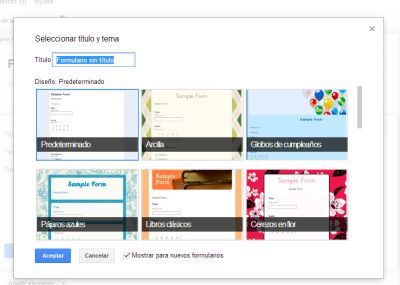
Este último paso se lleva a cabo en una nueva hoja de cálculo o en una nueva pestaña de una hoja de cálculo existente. También puede seleccionar almacenar solamente las formas de respuesta del módulo. El último botón de la barra de herramientas permite acceder a los resultados de nuestro trabajo - es decir es una pre visualización del formulario en la que podremos ver, como el encuestado verá nuestro formulario.
El mecanismo de distribución de las encuestas mecanismo funciona un poco diferente que en el caso de documentos de texto u hojas de cálculo. En cambio, con el botón Compartir en la esquina superior derecha podrá hacer clic en Enviar formulario. "Comparte este enlace a través de" o utilizar el enlace URL para enviarlo por correo electrónico.
Dibujo en Google Docs
Crear un dibujo desde el principio, al igual que para otro tipo de documentos, también deberemos hacer clic en el botón Crear en la interfaz de Google Drive. Tradicionalmente, abrirá una nueva pestaña con un lienzo en blanco. Usted se dará cuenta de que el módulo de Dibujo no es muy potente y que carece de algunas caracteristicas que si ofrecen otros programas de escritorio.
Es adecuado principalmente para crear simples elementos vectoriales como líneas, flechas, curvas, polilíneas, arcos y mano alzada. Este último comando nos da total libertad - sólo tendremos que mantener pulsado el botón izquierdo del ratón y dibujar lo que queremos.
Todos estos opciones se pueden encontrar en la barra de herramientas. También hay un botón para insertar formas y símbolos, como flechas, polígonos, bocadillos o símbolos matemáticos como =, +, -, (i). En la barra, también somos capaces de insertar un gráfico de mapa de bits (imágenes) y campos de texto.
Características adicionales de dibujo
En la creación de este último tipo de documento, nos encontramos con que la barra de herramientas ha cambiado y que en este caso ofrece funciones como en un editor de texto. Muchas opciones están disponibles incluso cuando añadimos el llamado texto de WordArt (menú Insertar). No habrá problemas para, cambiar el color de fuente, el color de la frontera y el estilo o grosor.

En el menú principal se encuentra el conocido menú "Organizar". Esto le permite organizar los elementos del dibujo - centrado, verticalmente u horizontalmente o rotar. En "Herramientas" se han integrado un motor de búsqueda de documentos y un glosario con definiciones.
¿Para quién y para qué?
Como se puede ver es un módulo muy minimalista. El módulo Dibujo le permite implementar proyectos pero de manera muy simples. Puede ser útil si va a crear una presentación, y lo que necesitamos es un elemento visual (por ejemplo, atraídos por un problema en la forma de una categoría de árbol).
Por otro lado, el editor de presentaciones de Google Docs ofrece capacidades similares. El módulo comprueba el dibujo, sobre todo, si desea guardar un elemento gráfico por separado para su posterior uso en presentaciones y otros documentos.
Tras la finalización de los módulos de Google Docs, la semana que viene seguiremos con nuestra guía centrándonos en opciones más avanzadas, consejos y trucos que le ayudarán a trabajar con los diferentes módulos de Google Docs menos conocidos.
